修復 RAMDISK_BOOT_INITIALIZATION_FAILED 藍屏死機 (BSoD) 錯誤
RAMDISK_BOOT_INITIALIZATION_FAILED錯誤檢查通常帶有值0x000000F8。該錯誤指出從 RAM 磁碟啟動時發生初始化失敗。它通常表示儲存磁碟機硬體錯誤,但也可能由系統損壞或驅動程式問題觸發。首先,斷開所有外部驅動器並嘗試正常啟動電腦。如果有效,請將它們一一重新連接,看看是哪一個導致了此問題。
如何修復 RAMDISK_BOOT_INITIALIZATION_FAILED?
1.使用自動修復模式以安全模式啟動
- 使用電源按鈕重新啟動 Windows 系統三次,直到進入自動修復模式。
- 從選單中選擇“疑難排解”選項,然後選擇“進階”選項。

- 點擊下一個選單中的啟動設置,然後點擊重新啟動按鈕。
- 重新啟動後,F5按 選擇具有網路功能的安全模式。
- 如果一切正常,您的系統將以安全模式啟動,讓您有機會解決潛在的軟體問題。
如果您的電腦無法在安全模式下啟動,請嘗試使用 USB 安裝媒體並按照下一個解決方案執行命令提示字元並執行下方的掃描或重設 Windows 系統。
2. 替換 SMSS.exe 檔案(需要可啟動媒體)
- 將可啟動媒體插入電腦並重新啟動。您可能還需要更改啟動順序以從媒體啟動。
- 當螢幕上出現按任意鍵繼續…提示時,請執行此操作。
- 設定語言、時間和貨幣格式以及鍵盤或輸入法的首選項,然後按一下「下一步」。
- 接下來,從底部選擇修復電腦選項。
- 在下一個選單中,選擇「疑難排解」。
- 在“疑難排解”選單下,轉到“進階選項”。
- 從可用選項中選擇命令提示字元。
- 在命令提示字元中,依序輸入以下命令,每輸入一條後按 Enter 鍵:
-
cd windows/system32/ren smss.exe smss.oldcopy c:\windows\system32\dllcache\smss.exe
-
- 重新啟動您的電腦並檢查問題是否已解決。
3. 掃描您的磁碟機和系統是否有錯誤
- 按一下「開始」按鈕,鍵入 cmd,然後從右側窗格的搜尋結果中選擇「以管理員身份執行」 。
- 在終端機中輸入chkdsk /f /rEnter並按鍵執行命令。
- 等待掃描完成,然後在掃描完成後重新啟動電腦。
- 如果系統無法正常啟動,請再次啟動命令提示符,鍵入以下命令並按Enter:
DISM.exe /Online /Cleanup-image /Restorehealth - 掃描完成後,您也可以輸入sfc /scannow並按 Enter 來執行 SFC 掃描。
如果您已成功以安全模式啟動電腦,您將能夠啟動命令提示字元並執行 chkdsk 命令。如果沒有,如第一個解決方案所述,請使用可啟動媒體或系統復原來使用 CMD。此方法將找到並修復驅動器的潛在問題。
4. 卸載任何有問題的驅動程式(如果作業系統以安全模式啟動)
- 右鍵點選“開始”按鈕並選擇“裝置管理員”。
- 展開左側的類別並尋找標有黃色驚嘆號的裝置。
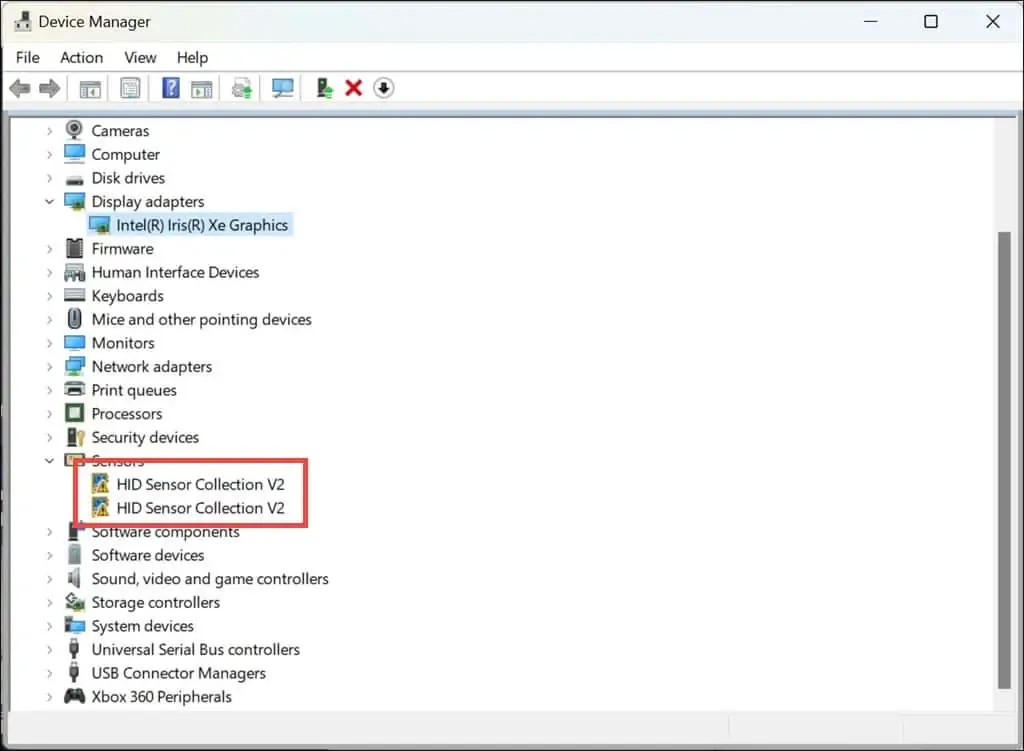
- 右鍵單擊它們並選擇卸載設備。
- 重新啟動計算機,以便 Windows 可以自動重新安裝必要的驅動程式。
特別要注意 IDE 控制器部分,因為它們最有可能導致 RAMDISK_BOOT_INITIALIZATION_FAILED BSoD。您還可以選擇更新驅動程序,而不是卸載並選擇自動搜尋驅動程式或瀏覽我的電腦…如果您已經有直接從製造商網站下載的驅動程式。
我們還提供了最佳驅動程式更新工具的列表,只需單擊幾下即可自動刷新您的所有驅動程式。
5. 將作業系統恢復到之前的狀態
- 使用電源按鈕重新啟動系統三次來啟動自動修復模式。
- 選擇“疑難排解”選項,然後選擇“進階”選項。
- 現在,按一下「系統還原」,然後按一下「下一步」開始該過程。
- 選擇日期早於 RAMDISK_BOOT_INITIALIZATION_FAILED 事件的還原點。
- 點擊“完成”並等待系統恢復到先前的狀態。
如果這些都不起作用,最後的辦法是重置系統或使用您以前使用過的可啟動媒體完全重新安裝 Windows。
我們還建議在另一個系統上嘗試可啟動驅動器,並檢查它是否有任何連接或物理損壞(如果可能)。
我們提醒您,BSoD 錯誤通常指向硬體錯誤,但您可以進一步查看藍色畫面錯誤檢查的原因。如果可能,您也可以使用 BSoD 檢視器來尋找更多有關崩潰的資訊。
希望透過使用上述解決方案,您能夠修復 RAMDISK_BOOT_INITIALIZATION_FAILED BSoD。如果它對您有用,請在下面的評論中告訴我們。
發佈留言